Bruk SysKey Utility til å låse Windows-datamaskinen ved hjelp av USB-pinne

Syskey er et innebygd Windows-verktøy som kan hjelpe deg med å sikre Sikkerhetsregnskapsstyring eller SAM-database. Hvis du ikke vet, har SAM Database-butikkene kopiert av våre brukerpassord, som er kryptert med en lokal lagret systemnøkkel.
Windows-operativsystemet forhindrer bruk av lagret, ukryptert passordhash, og krever at passordet hashes og brukerinformasjon blir kryptert. Disse krypterte versjonene av passordene lagres vanligvis i en fil som heter sam, funnet i system32 \ config mappe. Denne filen er en del av registret, i et binært format, og ikke lett tilgjengelig.
Hvis du ønsker å gi ytterligere sikkerhet til SAM-databasen, kan du bruke SysKey til å flytte SAM-databasekrypteringsnøkkelen fra datamaskinen. Dessuten kan du ved hjelp av SysKey konfigurere et oppstartspassord som skal angis for å dekryptere systemnøkkelen, slik at SAM-databasen kan nås.
I denne artikkelen vil jeg fortelle deg hvordan du kan bruke SysKey eller SAM Lock-verktøyet for å ytterligere sikre Windows Security Accounts Management-databasen.
OPPDATER: Syskey.exe-verktøyet støttes ikke lenger i Windows 10 v1709 og senere. Hvis du vil bruke OS-sikkerhet for boot-tid, kan du bruke BitLocker.
Syskey Utility
Å åpne SAM Lock Tool, type Syskey i start søk og trykk Enter.

Klikk på Oppdater, for standardalternativet for kryptering er aktivert.
Velg Oppstart av passord alternativ, hvis du vil kreve et passord for å starte Windows. Pass på at du bruker et sterkt passord - du kan bruke en her som er 12 til 128 tegn lang! Hvis du ikke vil utøve dette alternativet, behold det ikke valgt.
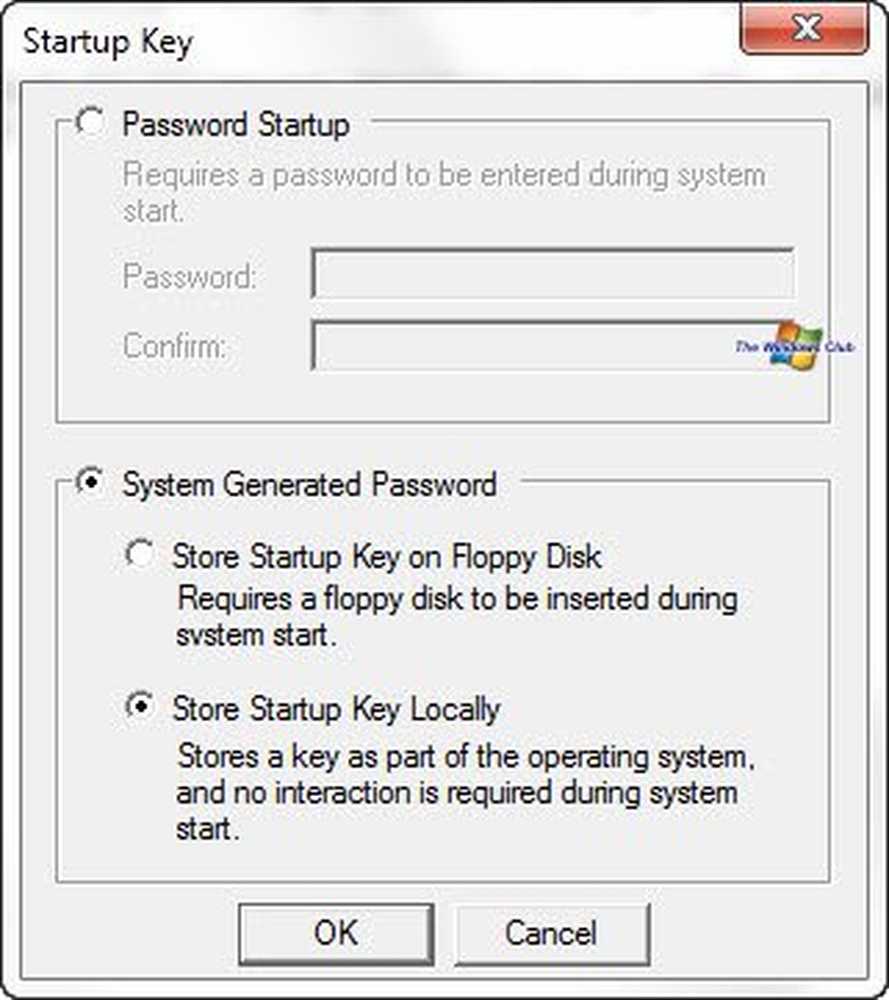
Hvis du velger å Oppbevar oppstartsnøkkelen lokalt, Det vil lagre en nøkkel som en del av operativsystemet, og det kreves ingen interaksjon fra brukeren under systemstart. Hvis du valgte dette alternativet, det vil si Lagre oppstartskode lokalt, og klikk OK, får du en melding som sier at oppstartsnøkkelen for kontobasert ble endret.
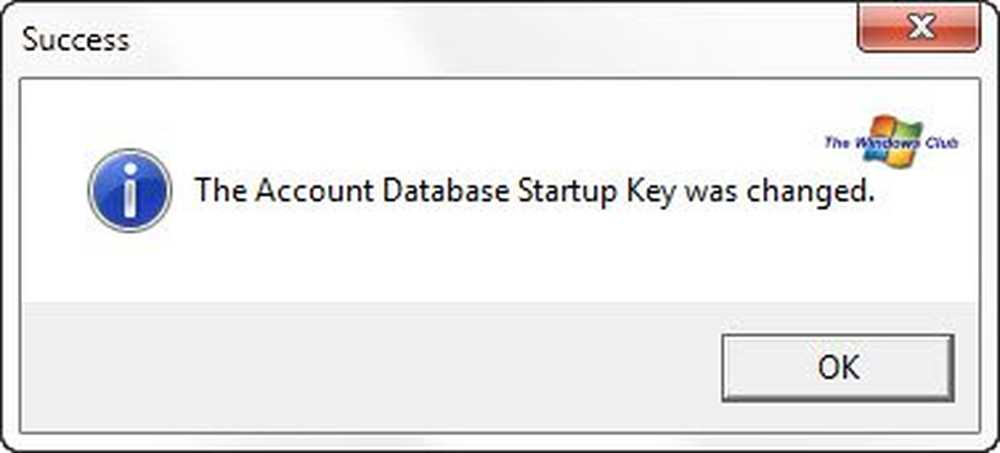
Klikk OK igjen, og verktøyet vil gå ut av. Nå hver gang datamaskinen starter, hvis du har valgt alternativet Oppstart av passord, blir du bedt om å skrive inn en Oppstart Passord, før du kan fortsette å logge inn ved hjelp av påloggingsinformasjonen din.
Hvis du velger Lag oppstartsnøkkel på diskett, for å lagre systemoppstartspassordet på en diskett og klikket OK, blir du bedt om å sette inn disketten eller i vårt tilfelle USB-pinnen - ingen bruker en diskett disse dager - slik at du kan bruke en USB-pinne.
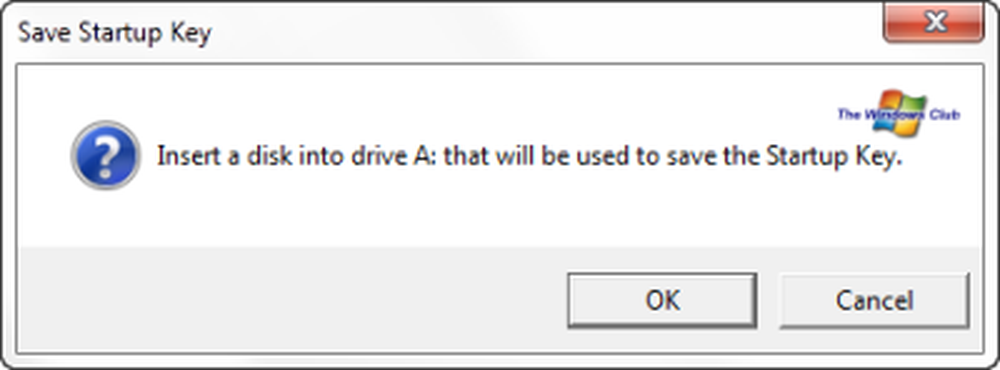
Det er viktig å merke seg at mediene må monteres på stasjon A. Ved hjelp av Disk Management kan du selvsagt først tildele denne stasjonsbokstaven til USB-minnepinnen, før du kjører SysKey.
Når du har satt inn USB-pinnen, klikker du OK. Start-knappen vil nå bli lagret på USB-pinnen!
Nå for å logge inn på datamaskinen din, må du først sette inn USB-pinnen når du starter datamaskinen. Hvis du ikke setter inn USB-pinnen, vil du ikke kunne logge inn. Når du setter inn USB-pinnen, laster Windows inn krypteringsnøkkelen fra stasjonen 'A' - hvor du har satt inn USB-en. Hvis du har angitt et passord, blir du bedt om å skrive inn det, før du kan fortsette å skrive inn påloggingsinformasjonen din.
Syskey fjerning
For å reversere denne handlingen og deaktiver SysKey, kjør SysKey igjen, og denne gangen velger du å lagre oppstartstasten lokalt.
Forresten, langt tilbake i 1999, ble det funnet et sikkerhetshull i SysKey som gjorde at det kunne hackes ved hjelp av noen brute force-angripende verktøy. Men en løsning for denne SysKey Bug ble senere sluppet og hullet lappet opp.
SAM Lock Tool kan ikke gi idiotsikkerhet - i hvert fall ikke fra profesjonelle hackere - men i det minste er det ett ekstra lag av sikkerhet - bortsett fra å bruke BitLocker - du kan gi til din Windows 7-datamaskin.
Noen av dere vil kanskje sjekke ut denne listen med gratis programvarehatt hjelper deg med å låse Windows ved hjelp av USB Pen Drive.



